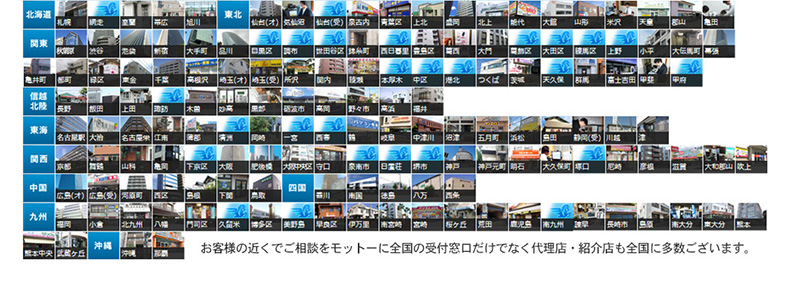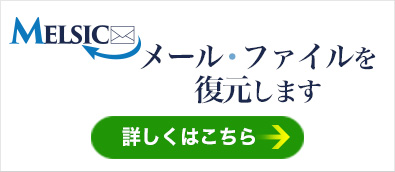取引先との重要なメールや、大事な人からの思い出のメールを誤って削除してしまった経験はないでしょうか?
完全に削除されたメールを元に戻すのは困難なため、あらかじめメールデータのバックアップを取っておくことをおすすめします。
この記事では、OutlookやWindows Live mail、クラウドメールなどのバックアップ方法について紹介します。
Contents
Outlookメールのバックアップ方法
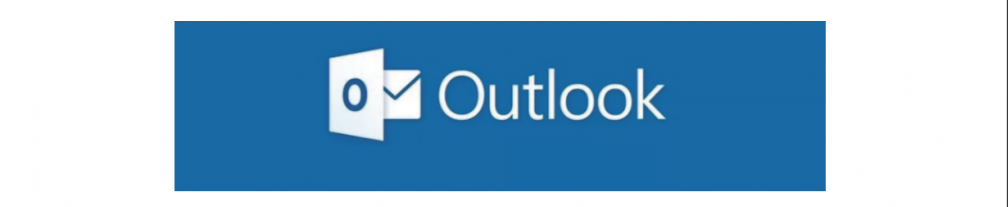
Outlookは多くの企業で採用されているメールソフトで、Exchange Serverの標準クライアントです。単なるメールソフトとしてだけでなく、連絡先やスケジュールなども管理できる統合的な業務ツールとしての側面を持っています。
Outlookを軸に仕事をおこなっているなら、重要なメールが消えてしまわないよう定期的にバックアップをしておきましょう。Outlookでメールのバックアップを取る代表的なやり方としては、「PSTファイル」をエクスポートして保存する方法が挙げられます。
★PSTファイルのエクスポートの手順は次の通りです★
①リボン左上の「ファイル」をクリックします。
↓
②左側のサイドバーに表示された「開く/エクスポート」の項目の中の「インポート/エクスポート」を選択
↓
③インポート/エクスポートウィザードが開始され、「実行する処理」は「ファイルにエクスポート」を、「エクスポートするファイルの種類」は「Outlookデータファイル(.pst)」を選択します。
※「エクスポートするフォルダー」は「受信トレイ」を選んでください。
↓
④PSTファイルの保存先を選択し、重複に関するオプションを選択して「完了」をクリックするとエクスポートがおこなわれます。
エクスポートしたPSTファイルにはパスワードを追加することが可能です。
ほかにも、OutlookメールをHTML形式やテキスト形式で保存したり、スクリーンショットを撮影して画像ファイルとして残しておいたりするバックアップ方法もあります。これらの方法はメール1通ずつの保存となりますが、ファイルサイズが小さいので保存先を選ばずバックアップすることができ、必要に応じてメールの添付ファイルとして使用することもできます。
※以下のブログでもエクスポートの手順をご説明していますので、是非ご参照ください!
Windows Live mailのバックアップ方法

Windows Live mailは提供元のサポートが終了しているため、なるべく早くほかのメールソフトへ移行することが望ましいです。もし何らかの不具合が起きてしまうと、正規の方法では再インストールすることができず復元が困難になるためです。また、偽のインストールサイトも存在し、思わぬ被害にあう可能性があります。
Windows Live mailをバックアップするには、「ファイル」→「 電子メールのエクスポート」→「 電子メール メッセージ」の順にクリックし、「Microsoft Windows Live mail 」を選択します。そこで保存先を聞かれるので、「参照」から適切な保存先を選んでください。
Windows Live mailが正常に動作しているうちに、メールデータをエクスポートしてOutlookなどの別のメーラーへ移しておきましょう。
クラウドメールのバックアップ方法

アカウントとパスワードだけで、どの端末からでもアクセスできるのがクラウドメールの利点です。その手軽さと利便性から、個人使用だけでなくビジネスユースでも使用率が高まってきました。
クラウドメールのような「IMAPメール」はサーバ上のメールデータをブラウザで閲覧する方式であるため、通常はそのデータがパソコンにダウンロードされません。サーバ上にしか残っていないメールデータを完全削除してしまうと、二度と復元できなくなる恐れがあるので注意してください。
間違って重要なメールを削除しても元に戻せるようにするには、クラウドメールもエクスポートなどをおこなってバックアップを取っておく必要があります。
クラウドメールによってやり方は多少異なりますが、「メールデータのダウンロード」や「エクスポート」などのメニューからメールデータをパソコン上に保存することができます。単体のメールの文面を保存するだけなら、テキストファイルなどにコピー&ペーストをしたりスクリーンショットを撮っておいたりすればよいでしょう。
メールを転送してバックアップする方法
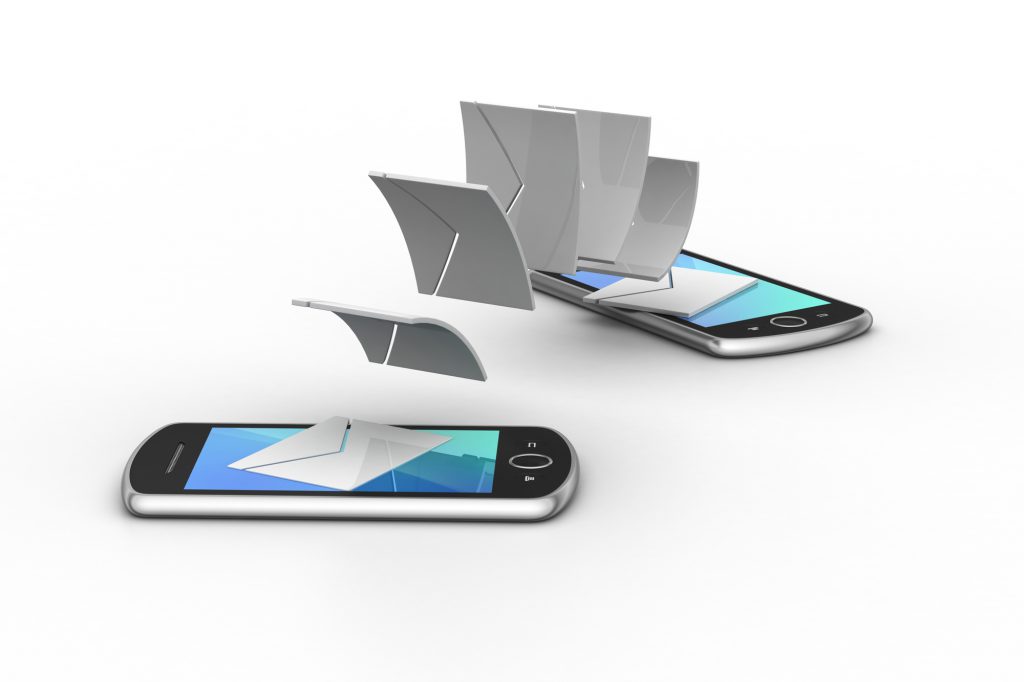
定期的にメールデータをエクスポートしてバックアップをとるのが面倒だと感じる人もいるかもしれません。メールのバックアップを簡単におこないたいときは、メールの自動転送機能を使用して別のメールアカウントに送る方法がおすすめです。
転送先として、バックアップ用のクラウドメールアカウントを用意すると管理も楽になります。普段使っているクラウドメールのアカウントに転送する場合は、バックアップ専用のフォルダを作成しておきましょう。
そうしないと受信ボックスが転送メールであふれ返り、通常の受信メールと区別するのが大変です。設定をするときは、転送元のメールボックスから転送メールを自動で削除しないよう注意してください。メインのメールソフトでメールを読むことができなくなります。
また、クラウドメールに仕事上の重要なメールを転送するのはリスクもあることに留意しましょう。端末を紛失したり、アカウントIDとパスワードを盗まれたりすれば誰にでも簡単にアクセスされてしまうからです。情報漏えいを防ぐためにも、端末やアカウント情報の管理を徹底しなければなりません。送信メールのバックアップをおこなうには、自動でBccが付与されるよう設定してバックアップ先のアドレスに転送する方法があります。
万が一、メールデータが消えてしまったら、MELSICに問い合わせください !

バックアップを確実に行う事によって、いざという時のトラブルに対応する事ができます。
しかし、バックアップ作業中にデータが消えてしまった!などのお問い合わせも多く頂いております。
万が一、メールデータが消えてしまった場合は、メール専門の復旧サービス「MELSIC」へお問い合わせください。
皆様のお困りごとに、真摯にご対応してまいります。
選ぶなら安心と信頼の技術
一つでも多くの確かな証拠データを割り出すために、信頼の技術力を持った当社をお選びいただくことをおすすめいたします。

メルジックは
特急データ復旧ウィンゲットが運営しています
データ復旧の実績
累計60,000件
データ復旧専門10 年以上の経験で培った高度な技術と、信頼のサービスでお選びいただいております。出張サービスを業界内でもいち早くスタートさせ、お客様のニーズに合わせたサービスでご満足いただいております。
MELSIC公式サイトはコチラ

オフィスは主要都市に6拠点
全国に受付窓口が185箇所あり
弊社は北海道(札幌)、東京都(秋葉原)、神奈川県(横浜)、愛知県(名古屋)、大阪府(梅田)、福岡県(博多)に6店舗がございます。
また弊社は受付窓口として全国に185箇所代理店がございます。
PCの調査で、どのようなことができるのかご不明点やご不安点を解決いたします。 お近くで相談されたいお客様は、ご予約のうえ、ご来店ください。
店頭では、デジタルフォレンジックのご相談を伺い、専門スタッフがお客様のご要望に合わせたサービスをご提案いたします。
店舗への来店が難しい地域の方々には、上記店舗へ機器を郵送していただく【郵送受付】も行っております。なるべくお客様の近くで対応できるよう、各店舗を設けております。
 札幌市中央区南1条西10-4-167
札幌市中央区南1条西10-4-167
小六第一ビル 6F
直通TEL:011-272-0600
 東京都千代田区神田須田町2-7-3
東京都千代田区神田須田町2-7-3
VORT秋葉原ビル5F
直通TEL:03-6206-0970
 横浜市中区扇町1-1-25
横浜市中区扇町1-1-25
キンガビル4F
直通TEL:050-2018-0428
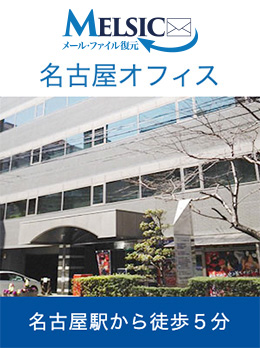 名古屋市中村区名駅2-38-2
名古屋市中村区名駅2-38-2
オーキッドビル 5F
直通TEL:052-414-7561
 大阪市北区梅田1-1-3
大阪市北区梅田1-1-3
大阪駅前第3ビル 7F
直通TEL:06-6131-8423
 福岡市博多区博多駅南1-3-6
福岡市博多区博多駅南1-3-6
第3博多偕成ビル 11F
直通TEL:092-452-7705
全国の受付窓口